Установка Git отличается в разных операционных системах. Проще всего она выполняется в MacOS и Linux. В этом гайде мы рассмотрим установку на всех операционных системах. Для примера с Linux возьмём Ubuntu.
MacOS
В MacOS установка происходит через пакетный менеджер brew в терминале. Если он не установлен, то сделать это можно по гайду на официальном сайте brew.
Открываем терминал и вводим команды:
brew install git
# Вывод терминала
==> Fetching dependencies for git: pcre2
==> Fetching pcre2
...
Linux Ubuntu
В случае с Linux установка также происходит через пакетный менеджер. Но в этот раз он уже установлен по-умолчанию и называется APT.
Открываем терминал и вводим команды:
sudo apt update # на всякий случай смотрим новые версии
sudo apt install git-all
Windows
В Windows для установки Git существует три основных варианта. Мы рассмотрим два. Первый – простой, второй – продвинутый.
Простой
Здесь процесс не отличается от установки любых других программ на Windows.
- Перейдите по ссылке для прямого скачивания с официального сайта;
- Запустите установщик;
- Следуйте инструкциям установки;
- Git установлен.
Более подробно процесс установки через обычный инсталятор на Windows описан на сайте Selectel.
Продвинутый
Через установку WSL и Ubuntu on Windows, а затем git. Эта настройка может потребовать время, но оно того стоит. Ubuntu on Windows добавляет разработчикам окружение, которое позволяет работать максимально эффективно и удобно. Кроме того, такое окружение очень похоже на среду, в которой будет запускаться код на сервере.
Если продвинутый способ не работает
В случае если ваш Windows не поддерживает опции, указанные выше, есть два альтернативных варианта:
- Самый смелый: установить Ubuntu основной системой. Это очень просто.
- Поставить Ubuntu на виртуальную машину. Наиболее безопасный способ, но на слабых компьютерах не прокатит.
Когда Git установлен
После установки Git нужно зайти в терминал и проверить, что Git есть и он работает:
git --version
# Вывод терминала
git version 2.41.0
# Версия может отличаться, но важно, чтобы она была не ниже 2.23.0
Если изначально была установлена или установилась более старая версия Git, и вы работаете в Ubuntu или Ubuntu on Windows, то попробуйте выполнить следующие команды:
sudo apt install software-properties-common
sudo add-apt-repository ppa:git-core/ppa
sudo apt update
sudo apt install git
А для MacOS:
brew upgrade
brew update
Если всё работает
Теперь Git нужно настроить. Для работы ему важно знать имя и почту пользователя. Эти данные подставляются в историю изменений. Только так можно узнать, кто и что сделал в проекте.
Заходим в терминал и пишем:
# bash/zsh/powershell
# Выполняется из любой директории
git config --global user.name "<имя фамилия>"
git config --global user.email "<ваш email>"
Итог
Поздравляю! Git установлен.
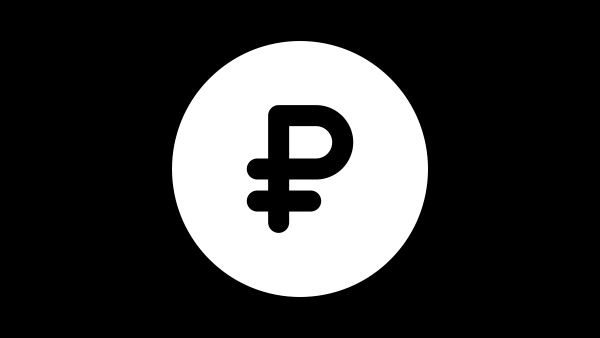
Ответить